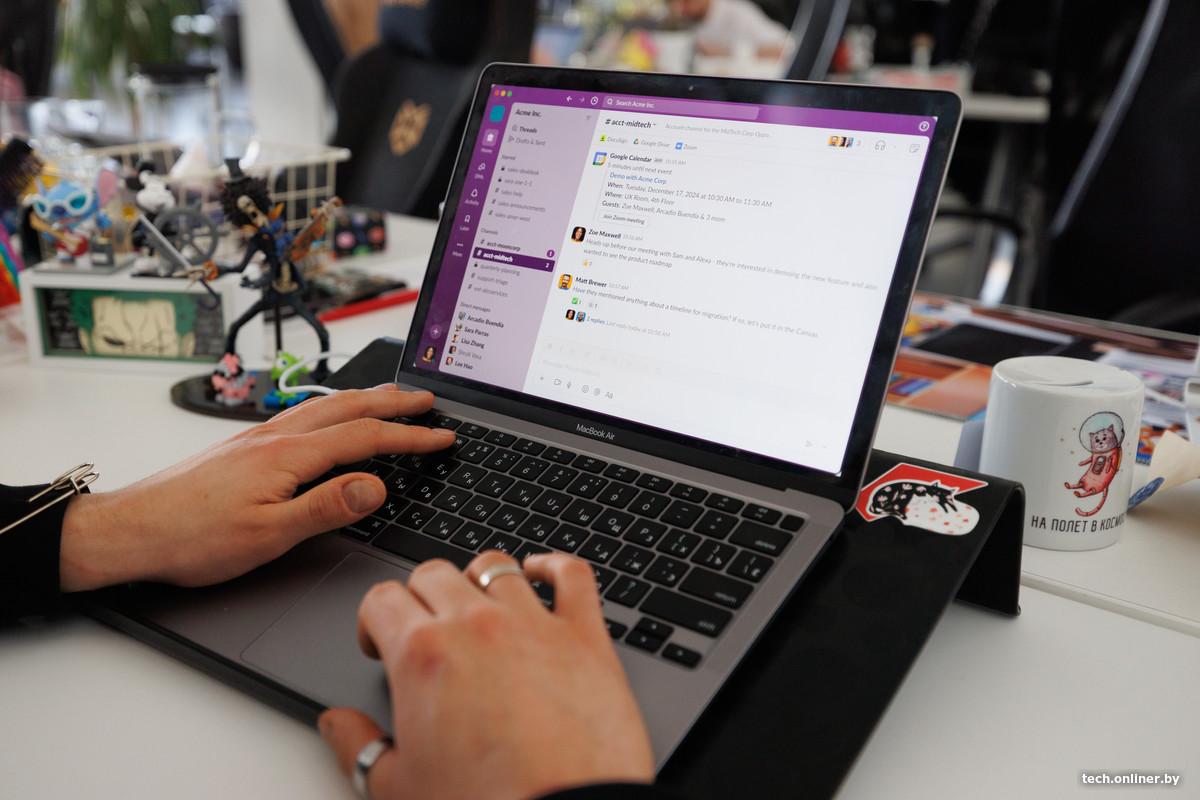Какой ноутбук выбрать? Рейтинг и гайд по конкретным моделям в 2025 году
В Каталоге Onlíner в продаже доступно 3300 ноутбуков. Среди этого многообразия покупателю может быть сложно выбрать устройство под свой бюджет и цели. Этот гайд поможет сделать правильный выбор.
- Ключевые советы перед покупкой
- Рейтинг ноутбуков по заказам в Каталоге Onlíner
- Оптимальные ноутбуки для учебы, работы и дома
- Легкие и компактные ноутбуки 14–15": удобные модели для дома и поездок
- Как выбрать ноутбук программисту: требования и подходящие модели
- Ноутбук для дизайнера и фотографа: критерии выбора и удачные варианты
- Ноутбуки для видеомонтажа: мощность и экран для работы
- Ноутбуки для работы с нейросетями и искусственным интеллектом
- Какой MacBook выбрать?
Эта статья уже выходила на Onlíner. Мы обновили и дополнили ее, чтобы вновь поделиться проверенной информацией, будь то советы, тесты или лайфхаки.
Как выбрать ноутбук в 2025 году: ключевые советы перед покупкой
- Отдельный гайд для тех, кого интересуют игровые ноутбуки, по ссылке.
- В 2025 году не стоит покупать устройства с дисплеями типа TN и TN+Film. Этот тип экранов чрезмерно устарел и не соответствует ожиданиям даже нетребовательных пользователей.
- Стоит избегать покупки устройств с процессорами c двумя физическими ядрами без поддержки гиперпоточности — это ниже необходимого минимума для комфортной работы за ноутбуком даже в формате «офис — браузер».
- В нашей подборке нет ноутбуков с 8 ГБ оперативной памяти: 16 ГБ встречаются даже среди ультрабюджетных устройств, а с таким объемом вкладка с YouTube будет реже встречать вас перезагрузкой. Исключение — ноутбуки из линейки MacBook— даже с 8 ГБ оперативной памяти взаимодействие с macOS будет комфортным.
- В каждой категории мы будем начинать с доступных моделей, подходящих под выбранные задачи, и постепенно переходить к дорогим решениям.
Если вы видите только картинки, то, пожалуйста, отключите блокировщик рекламы в браузере.
Рейтинг ноутбуков по заказам в Каталоге Onlíner
Топ продаж категории «Ноутбуки» в Каталоге Onlíner за лето 2025 года выглядит следующим образом:
- HONOR MagicBook X16 Plus 2024
- ASUS Vivobook Go 15
- HONOR MagicBook X14 2025
- Chuwi GemiBook Plus CWI620
- Apple MacBook Air 13" M4
- Apple MacBook Air 13" M1
- HONOR MagicBook X14 Plus 2024
- HONOR MagicBook X 16 2024
- Huawei MateBook D 16 2024
- ASUS VivoBook S16 S3607VA
Оптимальные ноутбуки 2025 года для учебы, работы и дома
Ноутбуки до 1000 р в 2025 году: базовые решения для учебы и офиса
Три года назад компания Intel представила процессоры Alder Lake-N, которые до сих пор являются лидерами по производительности и популярности в ультрабюджетном сегменте. Intel Processor N100 оснащен исключительно энергоэффективными ядрами и потребляет всего 6 Вт, при этом его производительности хватит для несложных задач: использование браузера, простая работа в офисных программах, просмотр фильмов.
Самым популярным брендом в этой категории является Chuwi. Их GemiBook Plus выделяется актуальной оперативной памятью типа LPDDR5 и предустановленной лицензионной Windows 11.
Ноутбуки от 1000 до 1500 р: сбалансированный выбор для повседневных задач
В сегменте ноутбуков до 1500 рублей есть несколько интересных предложений:
- Chuwi CoreBook X 2023 — ноутбук на платформе Alder Lake 2022 года в алюминиевом корпусе, с подсветкой клавиатуры и предустановленной Windows 11. Отдельно хочется отметить дисплей: нестандартное соотношение сторон 3 к 2, широкий цветовой охват и разрешение выше базового FHD.
- Maibenben Medio M645 оснащен 24 ГБ оперативной памяти — в Windows 11 они не будут лишними.
- ASUS Vivobook Go 15 отличается наличием физического выключателя камеры и возможностью открытия экрана на 180 градусов.
Ноутбуки от 1500 до 2000 р: производительность без переплаты
- HP 15-fc0025ny
- MSI Modern 15
- ASUS Vivobook 15
- Lenovo IdeaPad Slim 3
- HONOR MagicBook X 16 2024
- Huawei MateBook D 16 2024
- Lenovo IdeaPad Slim 3 15AHP10
- ASUS Vivobook 15 OLED
- HONOR MagicBook X14 2024
- HONOR MagicBook X16 2024
Среди самых недорогих ноутбуков в этой категории представлены устройства с процессорами с постфиксом U, обозначающим пониженное энергопотребление, благодаря чему они дольше живут от батареи, но совсем не предназначены для тяжелых задач:
- HP 15-fc0025ny обладает схожим позиционированием. От Acer устройство выгодно отличается за счет веса: ноутбук HP — на 200 грамм легче.
- MSI Modern 15 подойдет приверженцам компании Intel. Бюджетная линейка ноутбуков MSI заслужила внимание пользователей за счет сочетания невысокой цены, хорошего «железа» и более выразительного, нежели у конкурентов, дизайна.
- ASUS Vivobook 15 идентичен по характеристикам ноутбуку MSI, а его главным преимуществом является наличие цифрового блока клавиш.
Чуть дороже можно встретить устройства с процессорами с постфиксом H — эти чипы стоит рассматривать для более серьезных задач: редактирование фото, несложный монтаж, программирование. Среди них стоит выделить:
- Lenovo IdeaPad Slim 3 — представитель тонких и легких устройств. Несмотря на отсутствие у дисплея ноутбука широкого цветового охвата, его яркость достигает достойных 300 нит. Для людей, которые беспокоятся за конфиденциальность, в ноутбуке предусмотрен физический выключатель камеры.
- HONOR MagicBook X 16 2024 выполнен в отчасти алюминиевом корпусе, а также имеет возможность передачи изображения и зарядки по Type-C — редкость для этого ценового сегмента. Также для покупателей преимуществом может стать диагональ экрана 16 дюймов.
- Huawei MateBook D 16 2024 — устройство, идентичное по характеристикам ноутбуку Honor и отличается от него корпусом, который выполнен из металла.
Среди наиболее дорогих устройств в этой категории стоит обратить внимание на следующие модели:
- Lenovo IdeaPad Slim 3 15AHP10 на свежей версии Ryzen 5, обеспечивающим высокий уровень производительности даже при относительно не высоком лимите энергопотребления.
- В ASUS Vivobook 15 OLED установлен OLED-дисплей, благодаря чему среди ноутбуков до 2000 рублей ASUS предоставляет самый высокий уровень цветопередачи и контрастности.
- HONOR MagicBook X14 2024 и HONOR MagicBook X16 2024 оснащены комплектующими, которые обеспечат высокую производительность в работе любой степени сложности. Корпуса обоих устройств полностью выполнены из металла. К недостаткам ноутбука можно отнести экран — за цену, вплотную приближенную к 2000 рублей, хочется видеть наличие 100% покрытия цветового пространства sRGB, которого тут нет.
Ноутбуки дороже 2000 р: для тех, кто ищет максимум комфорта и скорости
С бюджетом более 2000 рублей стоит ориентироваться не только на производительность, но и на комфорт использования устройства. Первоочередные параметры в этом вопросе — экран и автономность. Рассмотрим несколько моделей ноутбуков с широким цветовым охватом и емкостью аккумулятора от 60 Вт•ч:
- Xiaomi RedmiBook 16 2024 отличается более высоким разрешением, диагональю и яркостью дисплея. Оперативная память в этой модели более новой версии DDR5, а вот процессор тот же, что и в HONOR MagicBook X 14 Pro, так что значительной разницы в производительности вы не почувствуете.
- В ASUS Vivobook S 14 установлен OLED-дисплей — флагманская технология формирования изображения, которая обеспечивает высокую контрастность и точную цветопередачу. Type-C поддерживает режим вывода изображения на внешний монитор.
Легкие и компактные ноутбуки 14–15": удобные модели для дома и поездок
- HONOR MagicBook X14 2025 FRG-X
- MSI Modern 14 C7M
- Xiaomi RedmiBook 14 2024
- Xiaomi RedmiBook 14 2025
- ASUS Vivobook S 14 OLED M5406NA
- Lenovo IdeaPad Slim 5 14AHP9
- Apple Macbook Air 13" M1 2020
- Apple MacBook Air 13" M4 2025
Людям, которые хотят совмещать в ноутбуке легкость и автономность, стоит обратить внимание на категорию компактных устройств с весом до полутора килограмм, диагональю экрана до 14,5 дюйма и большим временем работы от аккумулятора:
- Среди бюджетных устройств стоит рассмотреть HONOR MagicBook X14 2025. Ноутбук оснащен процессором Intel с индексом H, обозначающим повышенную производительность и энергопотребление. Емкость аккумулятора составляет 60 Вт•ч — достаточно высокий показатель для ценового сегмента до 2000 рублей. Материал корпуса ноутбука — алюминий.
- MSI Modern 14 выразительнее по дизайну и оснащен энергоэффективным процессором от Ryzen с чуть более производительной встроенной графикой. Однако ноутбук заметно толще, его корпус сделан из пластика, а емкость аккумулятора на 20 Вт•ч ниже, чем у HONOR MagicBook X14 2025.
- В ценовом сегменте чуть выше 2000 рублей компания Xiaomi предлагает RedmiBook 14 (2024). За такую же цену доступна версия 2025 года. Оба устройства идентичны по габаритам корпуса, выполнены из алюминия и фактически имеют одинаковый процессор: Core 5 220H — это разогнанный Core i5 13500H из версии 2024 года. Главное отличие ноутбуков — экран: в версии 2025 года яркость на 100 нит выше.
- ASUS Vivobook S 14 и Lenovo IdeaPad Slim 5 — это устройства, которые максимально близко подобрались к сегменту «премиум», при этом цена делает их доступными для широкой аудитории. Девайсы получили OLED-дисплеи. Ноутбук от ASUS отличается меньшими весом и толщиной, а также емким аккумулятором, в то время как Lenovo IdeaPad Slim 5 оснащен более «свежим» и производительным процессором.
Отдельно в категории компактных устройств стоит отметить серию MacBook от компании Apple.
Несмотря на возраст и 8 ГБ оперативной памяти, MacBook Air 13" M1 — все еще актуальное устройство для несложных повседневных задач. Линейка Air оснащена пассивным охлаждением, благодаря чему остается бесшумной даже при нагрузке. Благодаря ARM-архитектуре ноутбук работает от аккумулятора более 10 часов, а его Retina-экран, даже несмотря на классическую LED-подсветку, все еще остается одним из эталонных решений по четкости и цветопередаче.
Как выбрать ноутбук программисту: требования и подходящие модели 2025
Автономность в паре с высокой производительностью — сочетание, которое найти среди устройств на Windows гораздо труднее, чем среди актуальных ноутбуков на MacOS. Однако сделать это можно. В первую очередь стоит обращать внимание на процессор: чипы AMD более энергоэффективны в сравнении с аналогами от Intel. Во-вторых, емкость аккумулятора должна быть не меньше 60 Вт•ч.
- Lenovo IdeaPad Slim 5 оснащен OLED-дисплеем с показателем яркости 400 нит и мощным процессором Intel Core i7. В устройстве имеется функция быстрой зарядки: 15 минут у розетки дают до двух часов работы от батареи.
- ASUS Zenbook 14 OLED отличается компактностью даже среди небольших ноутбуков: весит устройство всего 1,2 кг, а его толщина составляет 14,9 мм. Для сравнения: MacBook Air 13" M4 в толщину всего 11,3 мм, однако весит на 40 грамм больше. Недостатком ноутбука является отсутствие возможности расширения оперативной памяти — 16 ГБ хватит не каждому специалисту. Яркость дисплея ноутбука — стандартные 400 нит, технология подсветки — OLED.
- MacBook Air 13" M4 — подбираясь к бюджету около 3500 рублей, MacBook — одно из самых актуальных устройств для программиста. Это бесшумная и производительная рабочая лошадка, автономности которой может хватить больше чем на один рабочий день.
При необходимости более высокой производительности есть смысл рассмотреть модели из линейки MacBook Pro.
Ноутбук для дизайнера и фотографа: критерии выбора и удачные варианты
- Chuwi CoreBook X CWI570
- HONOR MagicBook X 14 2023
- Xiaomi RedmiBook 14 2024
- ASUS Vivobook S 14 OLED M5406NA
- Lenovo IdeaPad Slim 5 14AHP9
Профессионалам, которые работают с визуалом, важно иметь широкий цветовой охват дисплея. Под этим подразумевается в первую очередь покрытие основных цветовых пространств: sRGB, AdobeRGB, DCI-P3. Чтобы найти устройства с такими характеристиками, в Каталоге есть отдельный фильтр.
Также не лишним будет обратить внимание на разрешение экрана. При недостаточной плотности пикселей на дюйм при обработке растрового изображения случаются артефакты цвета, из-за которых конечный результат окажется недостаточно достоверным. Если при диагонали 14 дюймов разрешения FHD еще хватит, то при больших размерах дисплея стоит рассматривать разрешение начиная с 2К.
Стоит обратить внимание на следующие устройства:
- Chuwi CoreBook X — минимум для работы с графическим контентом. В ноутбук установлен IPS-дисплей с 100% покрытия цветового пространства sRGB и производительный Core i5 для плавной работы в графических редакторах, а его корпус выполнен из алюминия — деталь, из-за которой ноутбук ощущается премиальным.
- HONOR MagicBook X 14 (2023) на фоне ноутбука от Chuwi выделяется более тонким корпусом и меньшим весом, а также увеличенной емкостью аккумулятора. Устройство оснащено таким же процессором и объемом оперативной памяти, из-за чего производительность у ноутбуков схожая.
- Xiaomi RedmiBook 14 (2025) выделяется большой плотностью пикселей: при диагонали в 14 дюймов разрешение дисплея составляет 2880 на 1800, что уменьшает вероятность артефактов цвета при обработке изображения. Также в сравнении с предыдущими моделями у девайса более производительный процессор.
В ценовом сегменте около 2500 рублей стоит рассматривать ноутбуки с OLED-дисплеями, которые обеспечивают насыщенную картинку и беспрецедентно высокий уровень контрастности.
Бренды ASUS и Lenovo предлагают два близких по цене и позиционированию устройства: Vivobook S 14 OLED и IdeaPad Slim 5. ASUS легче, тоньше и имеет более емкий аккумулятор, тогда как Lenovo оснащен более новым и производительным процессором.
MacBook — это флагманское решение для людей, работающих с графикой. Retina-дисплей, помимо широкого цветового охвата, откалиброван с завода, что позволяет работать с изображением прямо «из коробки».
При любительской съемке даже базового MacBook Air 13" M1 вам хватит для комфортной обработки изображения. Если после фотосессий вам приходится разбирать тысячи исходников, стоит выбрать Pro-модели — они оснащены активным охлаждением и не снижают производительность при интенсивной высокой нагрузке.
Ноутбуки для видеомонтажа в 2025 году: мощность и экран для работы
- ASUS TUF Gaming A15 2023
- Mechrevo Dragon 16 Pro 2025
- ASUS TUF Gaming Tianxuan A16 2025
- Gigabyte Aero X16
Ноутбук для профессиональной работы с видео — запрос не из дешевых. Помимо дисплея с высоким разрешением и широким цветовым охватом, от устройства требуется производительный процессор, большое количество оперативной памяти и наличие дискретной видеокарты.
Процессор в этой категории стоит выбирать с постфиксами H, HS и HX. Объем оперативной памяти от 16 ГБ, дискретная видеокарта не слабее RTX 4060. Для экрана важно иметь минимум 100% покрытия sRGB цветового пространства — стандарт для телевидения и социальных сетей.
- ASUS TUF Gaming A15 2023 оснащен производительным Ryzen 7, 32 ГБ оперативной памяти и алюминиевым корпусом. Все это дополняет IPS-дисплей с 100% покрытия sRGB цветового пространства, который обеспечивает высокий уровень цветопередачи. Компромиссом ноутбука является его разрешающая способность — FHD на дисплее 15 дюймов недостаточно для профессиональной цветокоррекции.
- Mechrevo Dragon 16 Pro 2025 оснащен 16-ядерным Ryzen 9, 2К-дисплеем и RTX 5060, при этом вес устройства составляет 2,5 кг — для Windows-ноутбука со столь высокой производительностью это достойный результат. В играх 2К-разрешение дисплея может быть минусом для RTX 5060, но для цветокоррекции видео это минимальный профессиональный стандарт. В ноутбуке предусмотрен свободный слот для увеличения объема оперативной памяти (с завода установлено 16 ГБ).
- В качестве альтернативы можно рассмотреть ASUS TUF Gaming Tianxuan A16 2025 и Gigabyte Aero X16.
С бюджетом свыше 5000 рублей стоит смотреть в сторону MacBook Pro. Процессоры Apple Silicon очень хорошо оптимизированы под задачи монтажа: они обеспечивают крайне плавную работу с плейбэком, даже под нагрузкой у них высокий показатель автономности, а Pro-модели благодаря активному охлаждению менее склонны снижать мощность при высоких температурах, нежели линейка MacBook Air.
Ноутбуки для работы с нейросетями и искусственным интеллектом
Рекомендуемая конфигурация универсального ноутбука для локального развертывания нейросетей:
- от 8 физических ядер центрального процессора;
- объем оперативной памяти от 32 ГБ;
- объем видеопамяти от 16 ГБ.
До 10 000 рублей с такими характеристиками вам могут подойти Machenike Dawn 16 Pro и Lenovo Legion Y9000P. Следом идет ASUS ROG Strix G16 за 11 300 рублей, но его ключевые параметры совпадают с более доступными моделями.
Компания Apple в Macbook на M-процессорах использует объединенную память, которая одновременно применяется и как ОЗУ, и как VRAM. Такая архитектура дает колоссальное преимущество при работе с большими моделями, и в задачах, где классическим GPU не хватает видеопамяти, MacBook выигрывает.
Необходимый минимум для локального использования нейросетей на компьютерах Apple — процессор M2 Max и минимум 32 ГБ объединенной памяти.
В дальнейшем выборе стоит ориентироваться на логику «больше — лучше». Модель MacBook Pro на M4 Max с 128 ГБ объединенной памяти — флагманское решение для локального инференса нейронных сетей сегодня.
Какой MacBook выбрать?
Ноутбуки компании Apple делятся на две линейки: Air и Pro. Обсудим подробнее каждую из них.
MacBook Air — это портативное решение на каждый день для нетребовательных задач. Начальной модели MacBook Air хватит для простого монтажа, обработки фотографий, набора текста и работы в браузере. Однако ресурсоемкие задачи, дающие интенсивную нагрузку системе, на ноутбуке выполнять будет сложно — в устройстве отсутствует активная система охлаждения, и при сильном нагреве оно значительно снижает свою производительность.
Обратим внимание, что в минимальной модификации MacBook Air меньше графических ядер.
Линейка MacBook Pro делится на модификации с процессорами M, M Pro и M Max.
В этой серии ноутбуков Apple использует активную систему охлаждения, благодаря которой даже базового чипа хватит для большинства задач. Более дорогие модели стоит рассматривать, только если вам действительно необходим очень высокий уровень производительности. Преимуществом Pro-линейки также является miniLED-подсветка дисплея, из-за чего картинка на ноутбуках этой серии контрастнее и ярче.
Подробнее с вариантами спецификаций MacBook Pro можно ознакомиться на официальном сайте Apple.

«Onlíner Тесты» — проект Onlíner по тестированию игровых ноутбуков, видеокарт, SSD на основе единой методологии собственной разработки. Все устройства тестируются с одинаковыми настройками и в одинаковых условиях. Результаты оформляются в виде обзоров и параметров в Каталоге Onlíner. Главная цель проекта — помочь читателям Onlíner в выборе новых устройств с учетом реалий белорусского рынка.
Все обзоры «Onlíner Тесты» можно найти по ссылке.
Если вам не хватило в какой-либо категории предложенных нами ноутбуков, смело оставляйте комментарий в свободной форме, чего именно вам недостает. Мы постараемся учесть это в последующих обновлениях гайда по выбору ноутбуков.
Есть о чем рассказать? Пишите в наш телеграм-бот. Это анонимно и быстро
Перепечатка текста и фотографий Onlíner без разрешения редакции запрещена. ga@onliner.by